Populär
AnyRec Video Converter
H.265-konvertering: snabb, effektiv, enkel!
Säker nedladdning
H.265 Converter: Dela dina H.265-videor i mer kompatibla format
H.265 är en videocodec eller komprimeringsstandard som förmedlar videor av hög kvalitet åt dig samtidigt som den förbrukar mindre bandbredd. Därför kan du ha sett 4K-videor i H.26. Men den här standarden har inte blivit lika populär som MP4-formatet och det är därför du kan behöva en H.265-omvandlare för att konvertera en sådan video för bättre kompatibilitet. Följaktligen kan du då ha en större delningsskala. Samtidigt gör en pålitlig H.265-omvandlare det möjligt för dig att enkelt uppnå konvertering och minska kvalitetsförlusten. Kolla in de 5 bästa H.265-omvandlarna nedan för att se mer detaljer.
Guidelista
Del 1: Vad är H.265-format Del 2: 5 bästa H.265-konverterare [Windows/Mac/Online] Del 3: Vanliga frågor om H.265 ConverterDel 1: Vad är H.265-format
H.265 är även känd som HEVC (High-Efficiency Video Coding) och är en industriell komprimeringsstandard. Det är också efterföljaren till H.264 (AVC) och är utvecklad för högre effektivitet vid dekomprimering eller kodning av högkvalitativa videor som 4K. På grund av sin fina effektivitet och mindre förbrukning av bandbredd används den flitigt i sändningar. Dessutom har H.265 en annan fördel i att videor som komprimeras i ett sådant format normalt har en mindre storlek jämfört med andra former.

Del 2: 5 bästa H.265-konverterare [Windows/Mac/Online]
Även om H.265-formatet har många fördelar, är det det bästa sättet att dela dina videor eftersom inte alla mediaspelare stöder en sådan video, särskilt för de inbyggda på din dator. Här är därför de 5 bästa H.265-omvandlarna för dig så att du bättre kan hantera H.265-videor och ha mer flexibilitet i att dela eller redigera dem. De 5 omvandlarna nedan inkluderar både H.265-omvandlare för stationära datorer och H.265-omvandlare online, som kan uppfylla alla dina förväntningar på en omvandlare.
1. AnyRec Video Converter [Windows/Mac]
AnyRec Video Converter är en mångsidig omvandlare för stationära datorer som nästan kan uppfylla alla dina krav för konvertering. Som en pålitlig H.265-omvandlare, AnyRec Video Converter låter dig enkelt konvertera mellan H.265 och andra format. Under tiden kan du justera några grundläggande inställningar som videokodare, bithastighet och bildhastighet för att skapa en önskvärd utdatafil under konverteringen. Om ditt syfte med konverteringen är att dela H.265 på sociala medier, erbjuder denna H.265-omvandlare även dina väldesignade förinställningar baserat på sociala medieinställningar.

Stöd nästan alla typer av video- och ljudformat.
Erbjud flera enhetsförinställningar för att konvertera H.265-format.
Lägg till extra ljudspår eller undertexter före konvertering.
Komprimera den slutliga videostorleken för att spara mer utrymme.
Säker nedladdning
Säker nedladdning
Steg 1.När du har laddat ner och installerat denna H.265-omvandlare på ditt skrivbord, starta den och klicka på knappen "Lägg till filer" i huvudgränssnittet, eller dra och släpp din H.265-fil till fönstret. Sedan kan du också klicka på uppspelningsikonen på din importerade video för att förhandsgranska den.
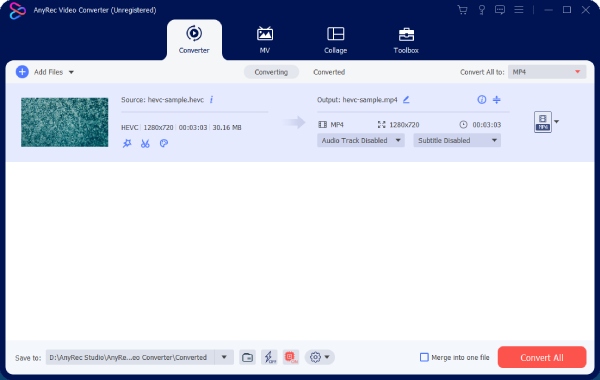
Steg 2.Därefter kan du byta namn på din utdatafil genom att klicka på knappen "Byt namn". Klicka sedan på knappen "Format" för att välja ett utdataformat för din video. Du kan också klicka på kugghjulsikonen för att justera inställningen för ett visst format.
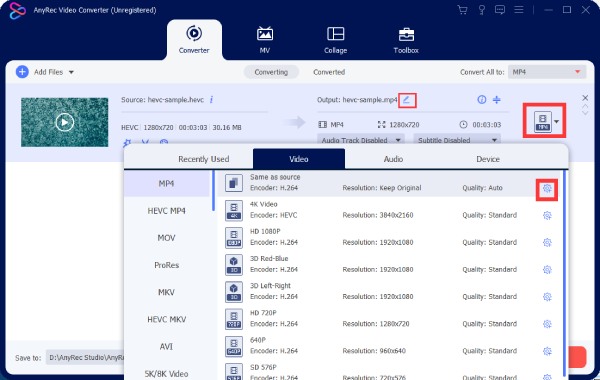
Steg 3.Nu kan du skapa en ny målmapp genom att klicka på rullgardinsknappen "Spara till". Därefter klickar du på knappen "Konvertera alla" för att starta konverteringen. Din konverterade H.265-video kommer att dyka upp i popup-fönstret.
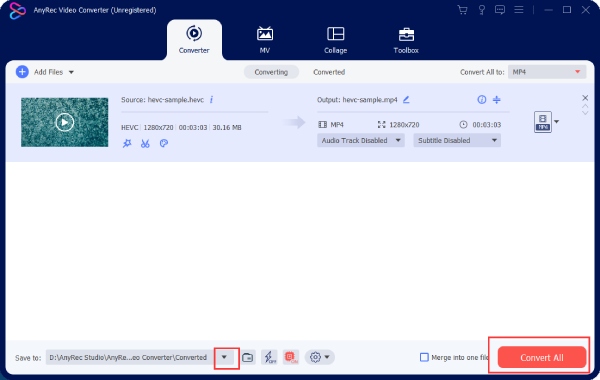
2. AnyRec Free Online Video Converter
Om du föredrar gratistjänster och vill konvertera H.265-video när du vill. AnyRec gratis online videokonverterare är ett bra val för dig. Även om detta är en gratis H.265-konverterare online, kommer du inte att få några begränsningar på filstorlek eller antal du laddar upp per dag för konvertering. Dessutom kan du också konvertera flera filer åt gången till olika format.
Huvuddrag:
◆ Erbjuder flera populära video- eller ljudformat.
◆ Anpassa grundläggande videoinställningar för utdatafiler.
◆ Tillåt batchkonvertering för flera H.265-videor.
Steg 1.Gå till webbplatsen för AnyRec Free Online Video Converter och klicka på knappen "Lägg till filer till Start". Sedan måste du ladda ner en startprogram.
Steg 2.Efter det kan du klicka på knappen igen och ladda upp din H.265-video för att konvertera. Därefter kan du välja ett föredraget format nedan.
Steg 3.Klicka slutligen på knappen "Konvertera" och välj en mapp för att lagra den slutliga videon. Sedan startar konverteringen.
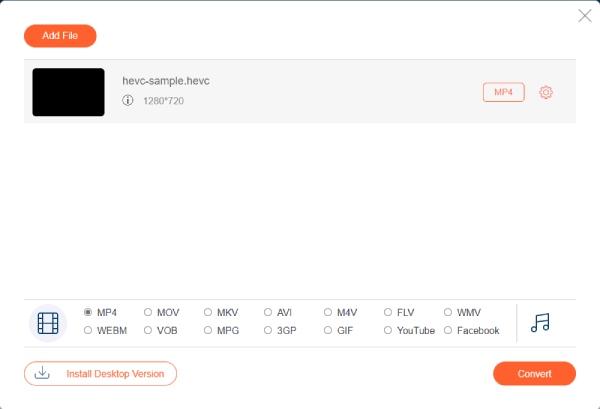
3. Online-omvandlare – HEVC till MP4
Om du har videor inkodade HEVC-codec, behöver du denna H.265-konverterare online för att ändra dina videor till ett mer kompatibelt format med en annan codec. Du kan enkelt komma åt Online Converter när som helst på alla dina enheter inklusive mobiltelefoner. Sedan, med några klick, kommer dina H.265-videor att konverteras.
Huvuddrag:
◆ Trimma din H.265-video för att konvertera en del av den.
◆ Anpassa bildstorleken för den utgående videon.
◆ Erbjud andra format för dig att konvertera H.265
Steg 1.Gå till "Online Converters" officiella webbplats och hitta "HEVC to MP4"-omvandlaren. Klicka på knappen "Välj fil" för att ladda upp.
Steg 2.Efter att ha laddat upp filen kan du också markera "Alternativ" för att klippa videon och konvertera endast det klippet. Klicka sedan på knappen "Konvertera" för att slutligen konvertera videon.
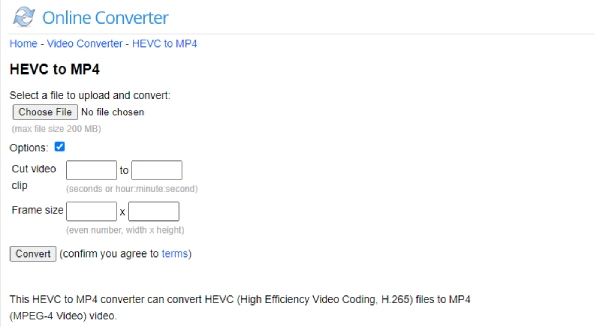
4. Convertio – HEVC-omvandlare
Convertio är en annan H.265-konverterare online som erbjuder dig gratis konverteringar. När du konverterar dina H.265-videor kan du välja källor från onlinetjänster som Google Drive eller Dropbox. Sedan kan du enkelt konvertera din H.265-video till MP4 eller till ljudformat så att du kan extrahera ljudet från det. Dessutom kan du redigera din video före konvertering eller justera ljudvolymen i den.
Huvuddrag:
◆ Ladda upp din H.265-video lagrad på Google Drive.
◆ Klipp ut, ändra storlek på eller vänd din video före konvertering.
◆ Stöd 88 utdataformat för HEVC-konvertering.
Steg 1.På den officiella webbplatsen för Convertio, hitta avsnittet Video Converter och gå till HEVC Converter-verktyget.
Steg 2.Klicka på knappen "Välj filer" för att ladda upp din H.265-video. Du kan lägga till mer än en video. Välj sedan ett utdataformat.
Steg 3.Klicka sedan på knappen "Konvertera". När konverteringen är klar kan du klicka på knappen Ladda ner för att spara den.
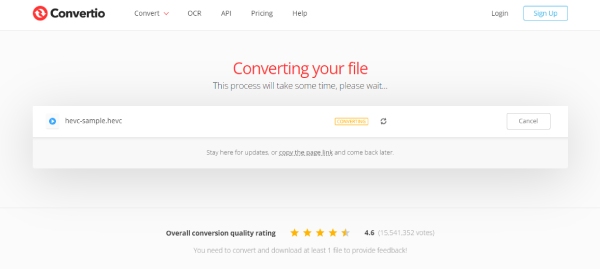
5. 123APPS - Videokonverterare [Online]
Precis som andra H.265-omvandlare online har även Video Converter från 123APPS en tydlig layout och ett användarvänligt operativsystem. Du kommer att lära dig hur du konverterar din H.265-video genom att bara titta på den. Dessutom kan du också installera Chrome-tillägget för detta onlineverktyg för att spara det i webbläsaren.
Huvuddrag:
◆ Tillåt maximal storlek på 4 GB video.
◆ Ladda upp H.265-videor via URL-länkar.
◆ Erbjud obegränsade tjänster för uppladdning av filer.
Steg 1.På 123APPS officiella webbplats, hitta Video Converter och klicka på knappen "ÖPPNA FIL" för att ladda upp.
Steg 2.Välj ett format för den slutliga filen nedan. Du kan också ändra upplösningen på din slutliga video.
Steg 3.Klicka sedan på knappen "Konvertera". Efter det klickar du på knappen "Ladda ner" för att spara den på din dator eller så kan du spara den på Google Drive eller Dropbox.
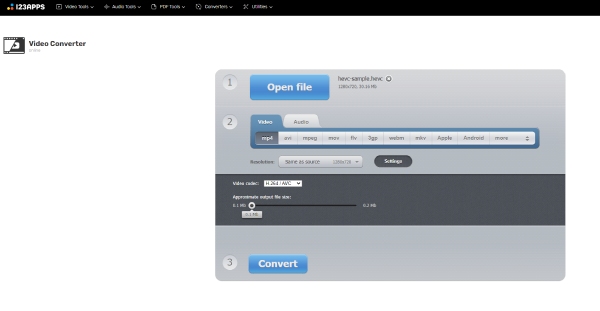
Del 3: Vanliga frågor om H.265 Converter
-
Hur spelar man H.265-video på Windows utan H.265-konverterare?
Du kan installera en tredjepartsspelare på din dator för att spela H.265-videor. Till exempel är VLC Media Player ett utmärkt val och är helt gratis. Eller så kan du lägga till en HEVC-videotillägg från Microsoft Store för att spela upp H.265-videon med din inbyggda spelare.
-
Kommer originalfilen att skadas efter att ha använt H.265-konverteraren?
Nej, det kommer det inte. Åtminstone de fem H.265-konverterare som rekommenderas ovan kommer inte att förstöra det ursprungliga medieinnehållet i din H.265-fil. Dessa omvandlare kommer säkert och säkert att konvertera dina filer.
-
Hur kan jag extrahera ljud från HEVC-videon med H.265-omvandlaren?
Du behöver bara helt enkelt välja ett ljudformat som MP3 för utdataformatet under konverteringen. Sedan kan du extrahera ljudet från dina H.265-videor. För din information kan alla ovan nämnda omvandlare hjälpa dig att göra detta.
Slutsats
Från och med nu kommer du att ha de 5 bästa H.265-omvandlarna för hand samt de detaljerade stegen för hur du använder dem. Sedan kommer du att kunna konvertera alla dina H.265-videor utan krångel på alla dina enheter. Och du kan enkelt dela dessa videor till alla plattformar du vill enkelt efter konvertering.



